| 일 | 월 | 화 | 수 | 목 | 금 | 토 |
|---|---|---|---|---|---|---|
| 1 | 2 | 3 | 4 | 5 | ||
| 6 | 7 | 8 | 9 | 10 | 11 | 12 |
| 13 | 14 | 15 | 16 | 17 | 18 | 19 |
| 20 | 21 | 22 | 23 | 24 | 25 | 26 |
| 27 | 28 | 29 | 30 |
- 암호화
- 네오플
- MuchineRunning
- 아두이노
- neople
- 인터럽트
- 보안
- 메모리
- 면접
- 반도체 취업
- 던파
- 이더리움
- 아두이노우노
- 메타마스크
- 반도체
- 컴퓨터구조
- 던전앤파이터
- 네트워크
- 머신러닝
- 에러
- memory
- Unity
- 유니티
- 네트워크보안
- 아두이노함수
- 레지스터
- MLAgent
- 게임기획
- 반도체 엔지니어
- 유니티에러
- Today
- Total
Dreaming Deve1oper
Unity 프로젝트에 Asset 적용 시키기 (Asset Store에서 바로 적용) 본문
Unity엔 게임제작에 필요한 다양한 컨텐츠 (캐릭터, 맵, 오브젝트, 글꼴, 음향 등...)들을 사고 팔 수 있는 온라인 마켓인 Asset Store를 제공하고 있다. 이를통해 프로젝트에 적재적소로 적용시켜 프로젝트의 질을 향상 시키거나 내가 제작한 Asset을 판매하여 수익을 확보할 수도 있다.
Unity Asset store엔 유료/무료 Asset이 있는데 필자는 무료로 제공하고 있는 Asset을 적용시켜보도록 하겠다.
하단에 첨부된 링크를 통해 적용시키고자 하는 Asset을 찾아주도록하자.
에셋스토어
여러분의 작업에 필요한 베스트 에셋을 찾아보세요. 유니티 에셋스토어가 2D, 3D 모델, SDK, 템플릿, 툴 등 여러분의 콘텐츠 제작에 날개를 달아줄 다양한 에셋을 제공합니다.
assetstore.unity.com
※ Unity 계정이 없는 경우 Asset store 이용이 불가능하다. 계정이 없다면, 하단에 첨부된 링크를 통해 회원가입을 진행하면 된다.
https://id.unity.com/en/conversations/26d5a70a-e6f6-4aba-9e18-765d7e848b4901df?view=register

1. 적용시키고자 하는 프로젝트를 실행해준다.
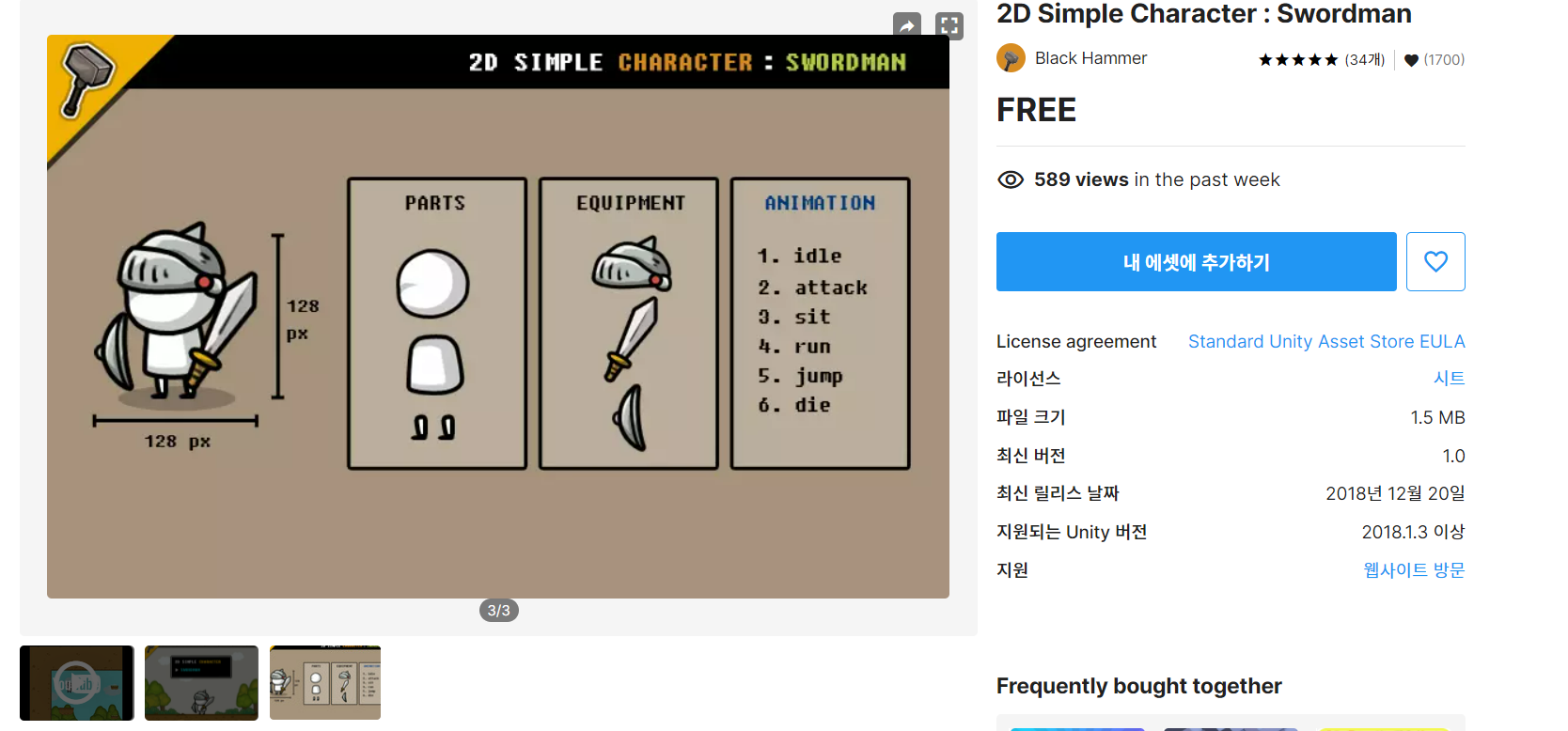
2. 필자는 해당 Asset을 적용시켜보도록 하겠다. "내 에셋에 추가하기" 버튼을 클릭한다.

3. 다운로드가 완료되면, 상단에 해당 팝업이 뜨게된다.
4. "Unity에서 열기" 버튼을 클릭한다.
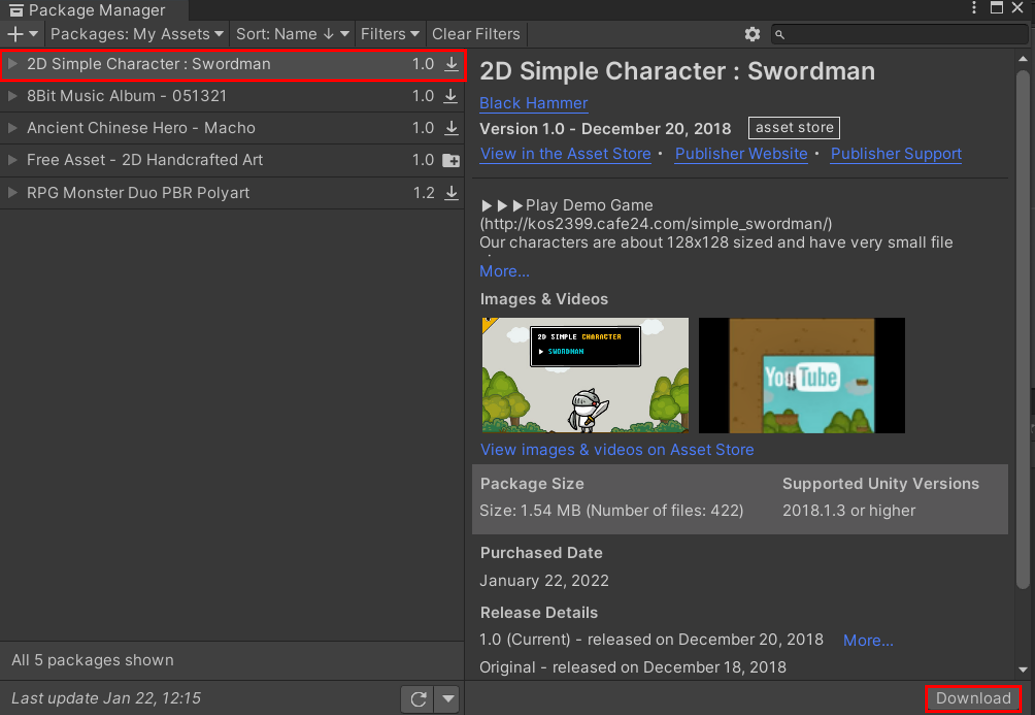
5. 프로젝트에 Package Manager 팝업이 뜨게 되는데 내가 추가한 Asset을 선택하고 하단의 Download 버튼을 클릭한다.
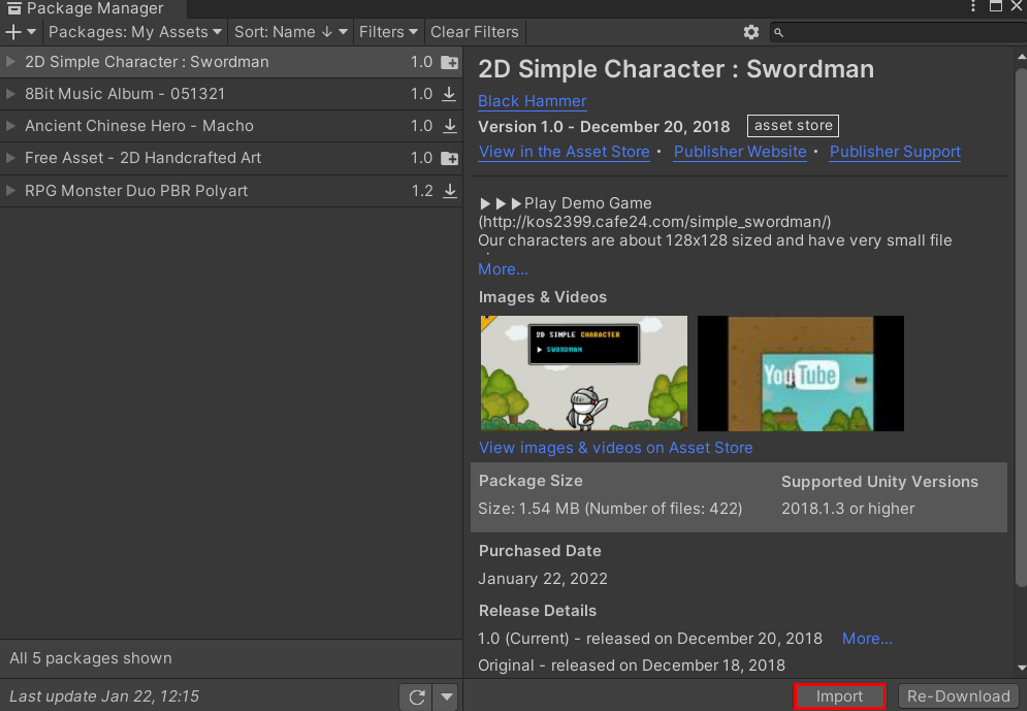
6. 다운로드가 완료되면 Import 버튼이 생성된다.
7. Import 버튼을 클릭한다.
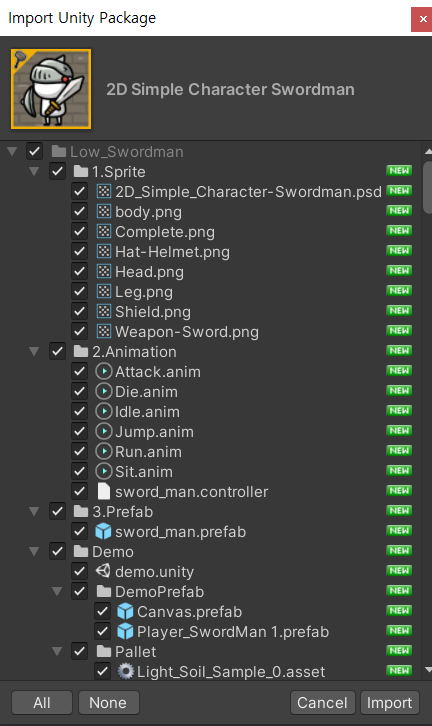
8. 적용시키고싶은 객체들을 선택한 후 하단의 Import 버튼을 클릭한다.
※ 필자의 경우 All 버튼을 클릭해 모두 적용해주도록 하였다. 어차피 나중에 프로젝트 내에서 수정이 가능하니 모두 적용시켜 주어도 무방하다.

9. 내 프로젝트 폴더 내에 다운로드한 Asset이 Import된것을 확인할 수 있다.
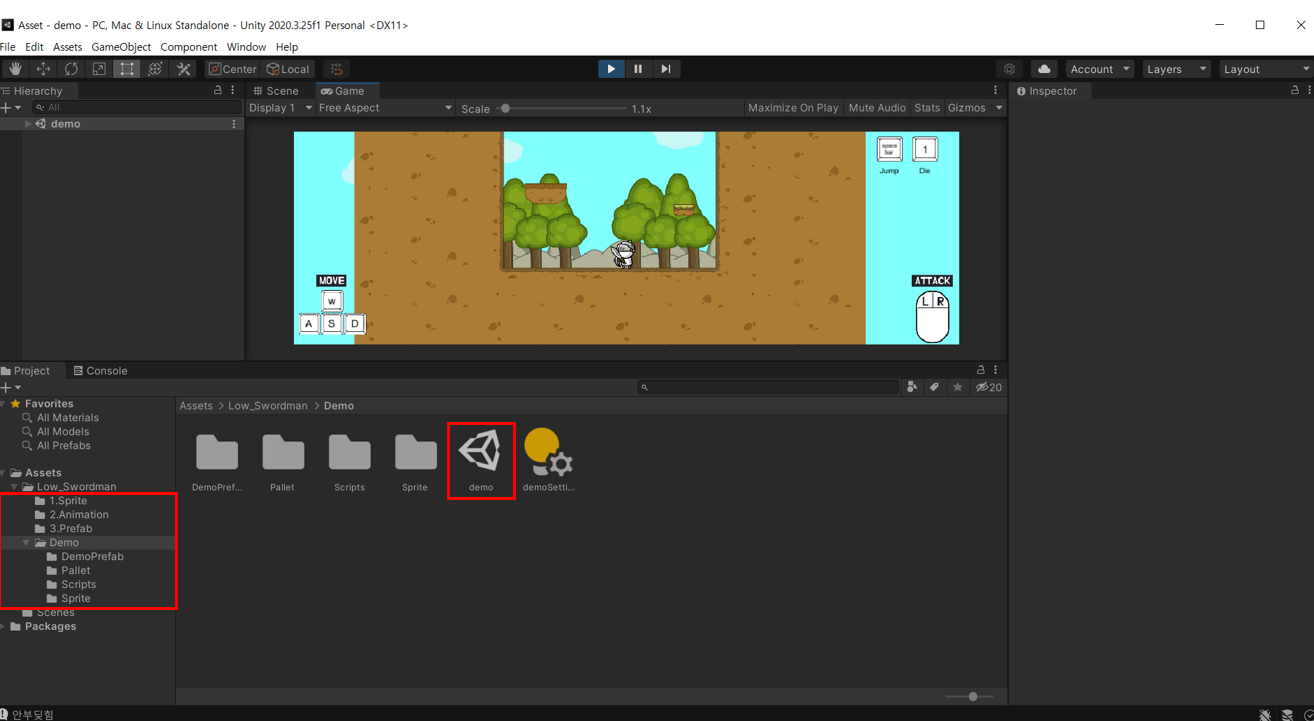
10. 내가 적용시키고자하는 오브젝트를 찾아 해당 오브젝트만 적용할수도 있고 위와 같이 unity 파일(demo)을 실행해 모든 오브젝트들을 적용해 실행해볼수도 있다.
'유니티' 카테고리의 다른 글
| 설치된 Visual Studio에 Unity 개발 환경 추가하기 (0) | 2022.01.23 |
|---|---|
| Unity 프로젝트에 Asset 적용 시키기 (Unity 프로젝트 내에서 적용) (0) | 2022.01.22 |
| Unity와 Visual Studio 연결하기 (0) | 2022.01.22 |
| [Error] can't add script 해결 (0) | 2022.01.22 |
| Object 조작법 (0) | 2022.01.09 |




